
php Xiaobian Xigua は、Adobe Reader XI を PDF ファイルのデフォルトの開くプログラムとして設定する方法を紹介します。一般的に使用される PDF 読み取りソフトウェアである Adobe Reader XI をデフォルトの開くプログラムとして設定して、PDF ファイルを便利かつ迅速に開くことができます。次に、PDFファイルをより便利に閲覧・管理するための設定方法を詳しく紹介します。
Adobe Reader XI を開きます。
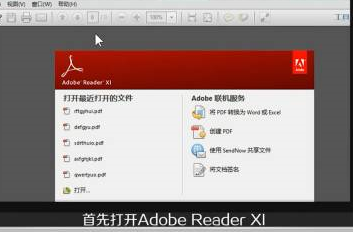
メニューバーで「編集」を選択し、「環境設定」をクリックします。
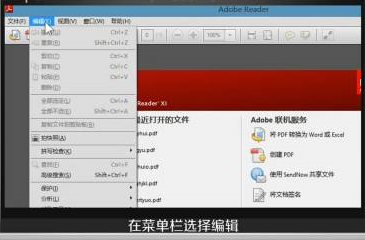
左側のナビゲーション カテゴリ インターフェイスで [一般] をクリックします。
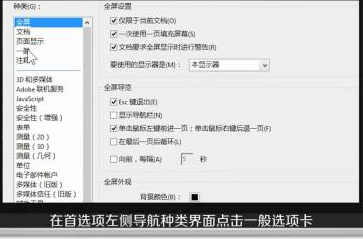
クリックしてデフォルトの PDF 処理プログラムを選択し、確認します。
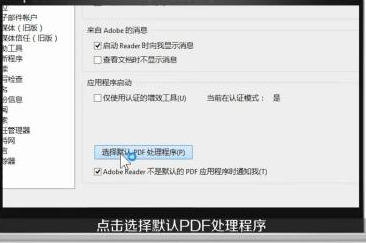
以上がAdobe Reader XI でデフォルトの PDF を開くプログラムを設定する方法 - Adobe Reader XI でデフォルトの PDF を開くプログラムを設定する方法の詳細内容です。詳細については、PHP 中国語 Web サイトの他の関連記事を参照してください。